Windows 10 で、ハードディスクの空き容量を確認したいと思うことはないだろうか。
どのフォルダに多くの容量を占めているかが分かれば、不要なファイルを削除することで、動作を軽くすることができる。
そこで、今回は、Windows 10 で、ハードディスクの空き容量を確認する方法を紹介したい。
Windows 10 でハードディスクの空き容量を確認する方法
Windows 10 の「スタートボタン」から「設定」をクリックする。
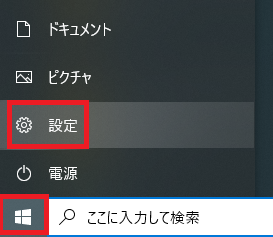
設定画面で、「システム」をクリックする。
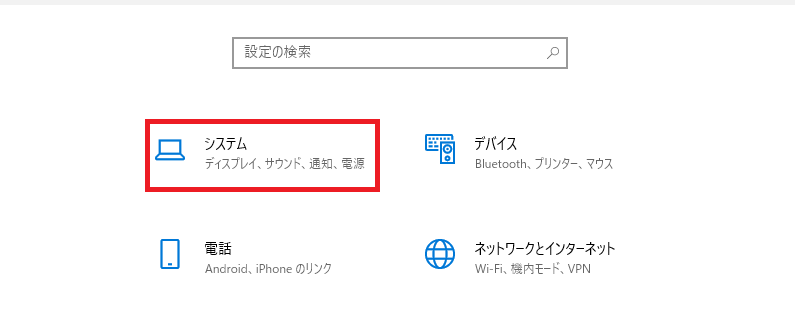
設定画面で、「記憶域」を選択する。
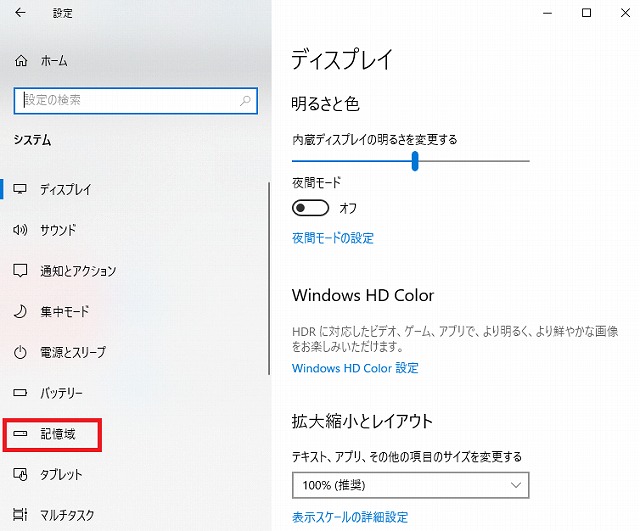
以下のように、「記憶域」が表示された。例えば、ここでは、ローカルディスク (C) ドライブ、237GBのうち、202GBが使用済みで、35.1GB が空き容量ということが分かる。
その下には、容量が多い順番に、「ドキュメント」、「デスクトップ」、「アプリと機能」、「ビデオ」、「一時ファイル」が表示されている。
「一時ファイル」の下にある「表示するカテゴリを増やす」をクリックすると、さらに、カテゴリを確認することができる。
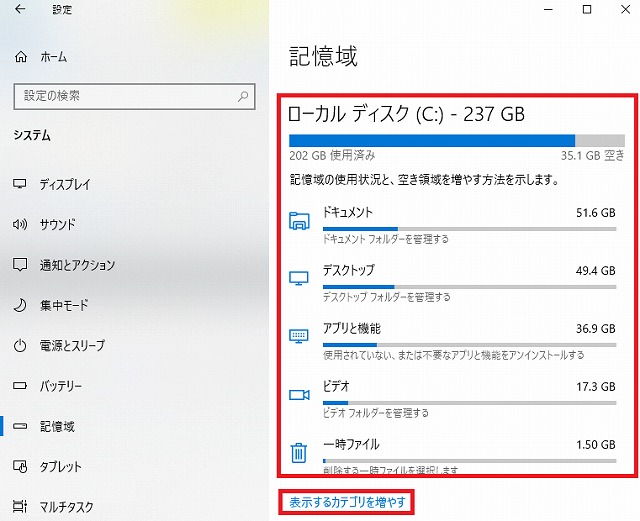
他のカテゴリが表示された。
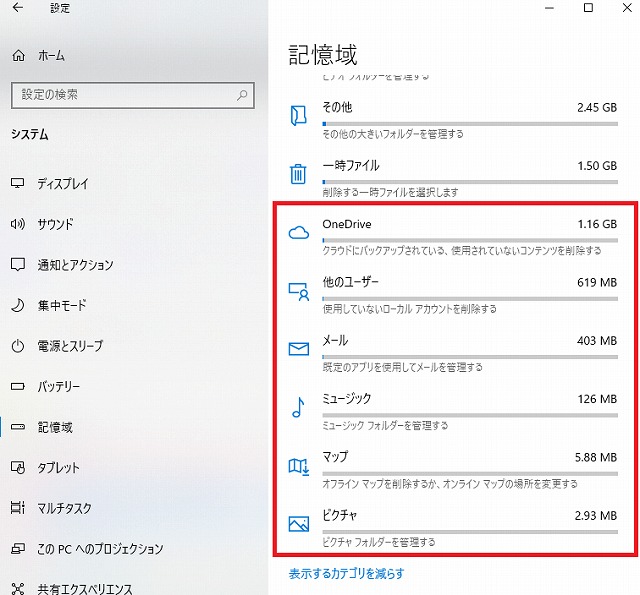
※不要なファイルを削除するには、それぞれのカテゴリをクリックすると、フォルダ表示用の画面が表示されるので、そこからフォルダを開き、ファイルを削除することができる。
例えば、「OneDrive」をクリックする。
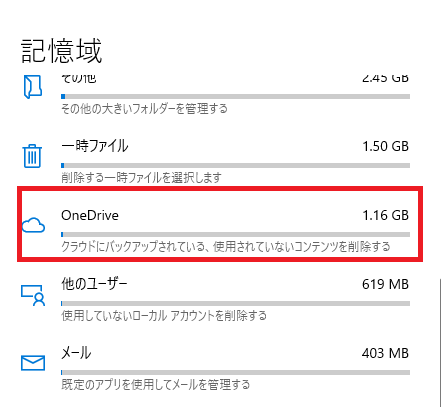
フォルダ表示用の画面が表示されるので、「OneDrive の表示」をクリックする。
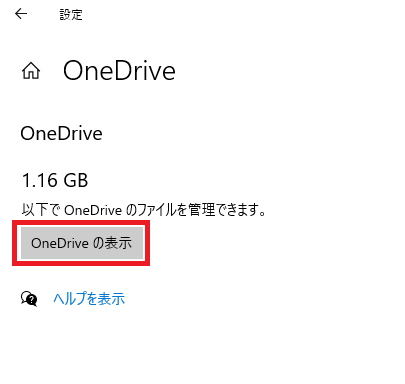 フォルダが表示されるので、ダブルクリックして、適宜、不要なファイルを削除する。
フォルダが表示されるので、ダブルクリックして、適宜、不要なファイルを削除する。
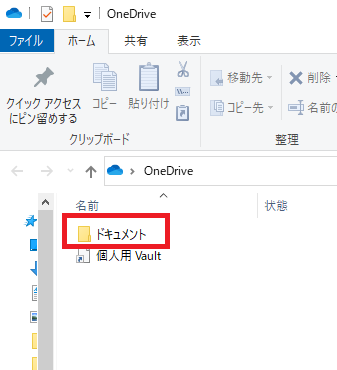
リンク
リンク

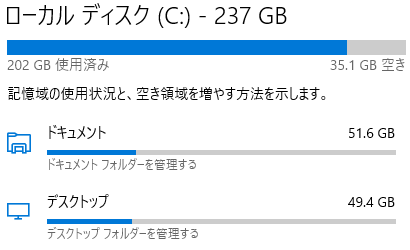
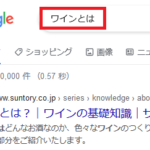
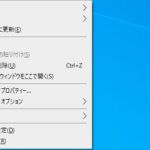
コメント